ცხოვრება არ დგას, ისევე როგორც ჩვენი ქვეყნის კანონებში შესწორებული ცვლილებები. ასე რომ, 2017 წლიდან იწყება სადაზღვევო პრემიების გაანგარიშება წარმოდგენილი სახით KND 1151111. FIU 2014 წლის 16 იანვარი. ბუნებრივია, ანგარიში KND 1151111 ფორმაზე, გამოჩნდა პროგრამებში 1C ZUP და Accounting.
"სადაზღვევო პრემიების გაანგარიშება" შევსება 1C- ში
ყველა მოქმედება შესრულდება პროგრამაში 1C 8.3 ZUP 3.1. 1C 8.3 ბუღალტრული აღრიცხვისთვის, პრინციპი იგივეა.
პირველი, მოდით გაერკვნენ, თუ სად არის 1C 8.3. სადაზღვევო პრემიების გაანგარიშება. გადადით მენიუში "ანგარიშგება, დახმარება" აირჩიეთ "1C-Reporting". ბუღალტრული აღრიცხვისას: „ანგარიშები“ - „რეგულირებული მოხსენებები“.
თქვენ ნახავთ ფანჯარა, რომელშიც ადრე შექმნილ მოხსენებათა სიაა. შექმენით ახალი.

ფანჯარაში, რომელიც იხსნება, გადადით "ყველაფერი" ჩანართზე.

წინა ანგარიში სადაზღვევო პრემიების გაანგარიშების შესახებ იყო ჯგუფში ”ანგარიშები ფონდებზე” და ეწოდა ”RSV-1 PFR”. თუ ახლა აირჩევთ მას, მაშინ პროგრამა უბრალოდ არ მოგცემთ შექმნას იგი 2017 წლიდან დაწყებული პერიოდისთვის. მიზეზი ასევე აქ იქნება მითითებული - მოხსენება აღარ მოქმედებს.

ახალი საანგარიშო ფორმა განთავსებულია "საგადასახადო ანგარიშგების" ჯგუფში. ჩვენ გირჩევთ დაამატოთ იგი თქვენს რჩეულში ორჯერ დააჭირეთ ვარსკვლავის ნიშანს მაუსის მარცხენა ღილაკით. არარელევანტური ანგარიში "RSV-1 PFR" უნდა წაიშალოს არჩეული ანგარიშიდან, რათა არ მოხდეს დაბნეულობა.

"სადაზღვევო პრემიების გაანგარიშების" არჩევის შემდეგ გამოჩნდება ფანჯარა, სადაც უნდა მიუთითოთ ორგანიზაცია და პერიოდი. გარდა ამისა, არსებობს ფონური ინფორმაცია კანონში შემავალი ვადების, პასუხისმგებლობის და ცვლილებების შესახებ.


მოხსენების ყვითელი და ღია მწვანე ველები რედაქტირებულია. მიუხედავად ამისა, უზუსტობებისა და შეცდომების შემთხვევაში, რეკომენდებულია არა თავად მოხსენების რედაქტირება, არამედ პროგრამაში მოცემული მონაცემები, რომელთა საფუძველზეც შეიქმნა.
მოხსენების სექციების აღწერა
- სათაურის გვერდი უნდა შეავსოს ყველა, ვინც პასუხისმგებელია ამ მოხსენების წარდგენაში.
- ნაწილი 1 ასახავს დაზღვევის პრემიაზე მთლიან მონაცემებს, რომლებიც ბიუჯეტში უნდა გადაიხადოს. ამ შენატანების დანიშნულების დეტალები მოცემულია ამ განყოფილების შესაბამის დანართებში.
- ჩვენს მაგალითში მე -2 ნაწილი არ არის ნაჩვენები, რადგან ის ყალიბდება გლეხური (ფერმერი) საწარმოებით. ეს გახდება ხელმისაწვდომი მაშინ, როდესაც რეგისტრაციის „124“ ადგილმდებარეობის კოდი მითითებულია სათაურის გვერდზე.
- მე -3 ნაწილი შეიცავს დეტალურ ინფორმაციას იმ პირთა შესახებ, რომელთაც აქვთ პასპორტის მონაცემები, TIN, SNILS და სხვა.

FIU– სთვის ანგარიშის წარდგენა სავალდებულო კვარტალური პროცედურაა, ხოლო 1C პროგრამა ბუღალტერს საშუალებას აძლევს მნიშვნელოვნად გაამარტივოს მუშაობა ანგარიშის თაობის ავტომატიზაციით. იმისათვის, რომ ყველაფერი სწორად ჩამოყალიბდეს, საჭიროა მხოლოდ ცალკეული პერიოდის განმავლობაში, ყველა დოკუმენტის სისტემაში სწორად და დროულად შეტანის მიზნით.
ინფორმაციის სწორად ასახვისთვის აუცილებელია სისტემაში შესვლა:
- ინფორმაცია OPS– ისა და სავალდებულო სამედიცინო დაზღვევის შესახებ ყოველთვიური დარიცხვის შესახებ. ეს დარიცხვა ხორციელდება დოკუმენტში „სახელფასო პროგრამა“ ავტომატურად. ამ შემთხვევაში, სატარიფო მნიშვნელობა წინასწარ არის მითითებული აღრიცხვის პარამეტრებში.
- შენატანები უნდა ეცნობოს FIU- ს. ეს ასახულია საბანკო განცხადებაში ”ანგარიშიდან ჩამოწერა” და ოპერაციის ტიპის ”გადასახადების გადახდა”.
იტყობინება RSV-1
მას შემდეგ, რაც სისტემაში გამოჩნდა ყველა წინასწარი მონაცემი, შეგიძლიათ დაიწყოთ ანგარიშის შექმნა FIU– სთვის. იგი იქმნება სექციით "ხელფასი და პერსონალი" - "სადაზღვევო შენატანები" - "კვარტალური ანგარიში FIU- ში".
იმისათვის, რომ ყველა შეტყობინება შეიქმნას, საკმარისია მომხმარებელმა დააწესოს მისთვის საინტერესო ინტერვალის ინტერვალი და დააჭირეთ ღილაკს "შექმენით ნაკრები".
თუ ადრე შეიქმნა მსგავსი ნაკრები წინა პერიოდებისთვის, მათი პოვნა ყოველთვის შეგიძლიათ დოკუმენტების ზოგად სიაში. ამ შემთხვევაში, ახალი ნაკრების ფორმირება შესაძლებელია იმ პირობით, რომ წინა პერიოდების სერიისათვის სტატუსი არის "გაგზავნილი" ან "არ გადაეცემა". სტატუსის შეცვლა შესაძლებელია ღილაკზე "დააყენე სახელმწიფო".
მას შემდეგ, რაც შექმენით ნაკრები ღილაკს დაჭერით, 1C სისტემა დამოუკიდებლად ახორციელებს ანგარიშს, RSV-1 ფორმის ჩათვლით. ფორმას ექნება სტატუსი "სამუშაოში", რომელშიც ასახულია დასაბეგრი ბაზის ზომა და შეფასებული შენატანები.

თუ ეკრანის ზედა ნახევარში გააქტიურებულია "სექციები 1-5", მომხმარებელი პირდაპირ შედის RSV-1 ანგარიშში. განყოფილების პანელი მდებარეობს მარცხენა მხარეს. რომელიმე მათგანზე დაწკაპუნების შემდეგ, იგი გაირკვა დეტალური გაცნობისთვის.

ნაწილი 1 ასახავს FIU- ში და FFOMS- ში გაკეთებული გამოქვითვების ოდენობას, მათ შორის ჩარიცხულ თანხებს (+ დავალიანება).
მე -2 ნაწილი მოიცავს გათვლებს საგადასახადო ბაზის და გამოყენებული ტარიფის დასადგენად. თუ არსებობს პერიოდის განმავლობაში ავადმყოფობის შვებულების სერთიფიკატები, ისინი აისახება 201 და 211 სტრიქონებში "თანხები, რომლებიც არ ექვემდებარება დაზღვევის პრემია".

როგორ შევცვალოთ მონაცემები RSV-1 ანგარიშგებაში 1C- ში
თუ RSV-1 მოხსენებაში გადადით სტრიქონში "6 სექციების პაკეტი 6 RSV-1", მაშინ ეკრანის ბოლოში წარმოდგენილი იქნება თანამშრომლების სია, რომელთაგან თითოეული გამოქვითვების ოდენობაა. ეს ინფორმაცია შემდგომში გადადის "ინდივიდუალური ინფორმაცია".

საჭიროა ორჯერ დააჭიროთ არჩეულ თანამშრომელს, რის შემდეგაც იხსნება სახელმძღვანელო რეჟიმში რედაქტირების ფორმა. მონაცემების გასწორება შეგიძლიათ ნებისმიერ გრაფიკში, სტრიქონების დამატების ჩათვლით.

ჩანართი "ნაწილი 6.8" ასახავს ინფორმაციას საწარმოს თითოეული თანამშრომლის გამოცდილების შესახებ. თუ არსებობს შვებულების დატოვება, გათვალისწინებულია ნიშნის "VRNETRUD" შექმნა. თქვენ შეგიძლიათ შეცვალოთ მონაცემები სახელმძღვანელო რეჟიმში, მაგალითად, თუ პირს აქვს საანგარიშო პერიოდში შინაარსის გარეშე.

შეგიძლიათ შეავსოთ ინფორმაცია სპეციალური სამუშაო პირობების, საშემოსავლო პერიოდების და ა.შ. იმ პირობით, რომ თანამშრომელი მუშაობდა მავნე პირობებში, მისთვის გათვალისწინებულია 6.7 პუნქტის დასრულება. თქვენ შეგიძლიათ გამოცდილების რედაქტირება სამუშაო ფორმაში, დოკუმენტში RSV-1.


RSV-1- ის გადმოტვირთვა და სხვა ანგარიშების წარდგენა FIU- სთვის
RSV-1 ანგარიშების დაბეჭდვა ან ფაილი შეიძლება გადმოწერილი. ამავდროულად, არსებობს ტექნიკური შესაძლებლობები ანგარიშების შემოწმების მიზნით, მესამე მხარის პროგრამების გამოყენების ჩათვლით. სამუშაო ადგილის გამოყენებით "კვარტალური ანგარიში FIU- ში", თქვენ გაქვთ საშუალება შექმნათ მაკორექტირებელი ანგარიში RSV-1.
სულ ახლახანს, შემდეგი საანგარიშო პერიოდი დაიწყო FIU– ში, ამიტომ მე გადავწყვიტე ამ საიტის გვერდებზე ვისაუბრო იმაზე, თუ როგორ უნდა მოვამზადოთ რეგულირებული ანგარიში RSV-1 1C ZUP- ის გადასინჯვაში 3.0.
ეს სტატია ძირითადად ფოკუსირდება ანგარიშის მომზადების თანმიმდევრობით 3.0 და, რა თქმა უნდა, ზოგიერთ მახასიათებლის შესახებ, რომელთა შემოწმება ღირს და მხედველობაში მიიღება RSV– ის სწორად ჩამოყალიბებისთვის. ამასთან დაკავშირებით, ვფიქრობ, რომ სტატია სასარგებლო იქნება როგორც ZUP 3.0 პროგრამის დამწყებთათვის, ასევე გამოცდილი მომხმარებლისთვის (სხვათა შორის, 3.0 გამოცემა დამწყებთათვის ან მათთვის, ვისაც სურს ისწავლოს სასარგებლო მასალების ჭამა).
მათთვის, ვინც ჯერ არ განხორციელებულა და ჯერ კიდევ მუშაობს ZUP 2.5-ში, ასევე არსებობს მსგავსი მასალა, რომლის ნახვა შეგიძლიათ დაწკაპუნებით. ცოტა ადრე გამოვაქვეყნე, მაგრამ დღესაც აქტუალურია.
ანგარიშის მომზადების რიგითობა ZUP 3.0-ში
✅
✅
✅
დასაწყისისთვის, ზოგადად გეტყვით, თუ როგორ უნდა მოამზადოთ რეგულირებული მოხსენება FIU- ში.
რეგულირებულ ანგარიშგებასთან დაკავშირებული ყველაფერი (არა მხოლოდ FIU- ში, არამედ FSS- ში, IFTS- ში და ა.შ.) შეგიძლიათ იხილოთ მენიუს მთავარ განყოფილებაში ”ანგარიშგება, გამოკითხვები”. RSV-1 ანგარიშის შესაქმნელად, თქვენ უნდა გამოიყენოთ სპეციალიზირებული სამუშაო სადგური, რომელიც ამ განყოფილებიდან ამოქმედებულია ბმულზე ”კვარტალური ანგარიში FIU- ში”.
აქ მთავარია ზუსტად გამოიყენოთ ეს სამუშაო და არა ჟურნალის 1C-Reporting (სურათზე ოდნავ უფრო მაღალი). რა თქმა უნდა, შესაძლებელი იქნება მისგან RSV-1 შექმნა, მაგრამ ეს ანგარიში არ შეიცავს ინდივიდუალურ ინფორმაციას, ისინი უბრალოდ არ შეივსებიან შექმნის ამ მეთოდით. ამიტომ, სამუშაო ადგილი უნდა იქნას გამოყენებული. ”კვარტალური ანგარიში FIU- ში”.
✅ სემინარი "Lifehacks on 1C ZUP 3.1"
აღრიცხვისთვის 15 ცხოვრების საცდელი ანალიზი 1-ე კუპეში 3.1:
✅ ჩეკისტური სია სახელფასო ჩარიცხვისთვის 1C ZUP 3.1 -ში
VIDEO - ბუღალტრული აღრიცხვის ყოველთვიური თვითშემოწმება:
✅ სახელფასო ფონდი 1C ZUP 3.1
დამწყებთათვის ინსტრუქცია:
სანამ დაიწყებთ ანგარიშის შექმნას მიმდინარე კვარტლისთვის, წინა კვარტლისთვის უნდა დააყენოთ სტატუსი "გაგზავნილი", თუ ეს ადრე არ გაკეთებულა. ამისათვის გამოიყენეთ სამუშაო ადგილის მენიუს პუნქტი "შექმენით სტატუსი" და შეარჩიეთ სტატუსი "გაგზავნილი".

ამის შემდეგ, შეგიძლიათ გამოიყენოთ ღილაკი "შექმენით ნაკრები _ კვადრატში. 201_ ”.ფორმა გაიხსნება ახალ ფანჯარაში, რომელიც გარკვეული დროით შეივსება ინფორმაციით. ამ პროცესის დასრულების შემდეგ, ჩვენ მივიღებთ ორი ან მეტი ინფორმაციის პაკეტს.
ყველაზე მაღალი პაკეტი შეესაბამება RSV-1 ზოგადი მონაკვეთებს (სექციები 1-5). თუ ამ ხაზზე პოზიციონირებულია, ქვემოთ მოცემულია ზოგადი განყოფილებების ძირითადი ინფორმაცია. ამ სექციების გახსნისა და სანახავად / შემოწმება, პირდაპირ დააჭირეთ ხაზს "განყოფილებები 1-5."

თუ ჩვენ თავს დავდებთ ბოლო ხაზზე (ეს არის ინდივიდუალური ინფორმაციის პაკეტი - ნაწილი 6), შემდეგ ქვემოთ ვნახავთ ამ პაკეტში შეყვანილი ყველა თანამშრომლის ჩამონათვალს. აქ თითოეული მისი ბაზა და გამოთვლილი სადაზღვევო პრემია შეიძლება ვნახოთ.
რასაკვირველია, თითოეული ადამიანის თითოეული ინდივიდუალური ინფორმაციის პირდაპირ ნახვა RSV-1– ში შეიძლება, მაგრამ საკმაოდ მოუხერხებელი იქნება ამ „ტერფის“ გადაღება და ამ ფორმის ინფორმაციის ანალიზი.


ამ ფანჯარაში სამი ჩანართია. პირველში - ”სექციები 6.4 (მოგება), 6.5 (შენატანები)” - შეგიძლიათ იპოვოთ ინფორმაცია დასაქმებულის ყოველთვიური შემოსავლის შესახებ მიმდინარე კვარტალში, ასევე შეფასებული შენატანების შესახებ (ზემოთ მოცემულ სურათზე).
✅ სემინარი "Lifehacks on 1C ZUP 3.1"
აღრიცხვისთვის 15 ცხოვრების საცდელი ანალიზი 1-ე კუპეში 3.1:
✅ ჩეკისტური სია სახელფასო ჩარიცხვისთვის 1C ZUP 3.1 -ში
VIDEO - ბუღალტრული აღრიცხვის ყოველთვიური თვითშემოწმება:
✅ სახელფასო ფონდი 1C ZUP 3.1
დამწყებთათვის ინსტრუქცია:
მეორე ჩანართში, რომელსაც ეძახიან "ნაწილი 6.7 (მოგების ზიანი.)",წარმოდგენილია ინფორმაცია მოგების შესახებ, რომელიც ექვემდებარება დამატებით შენატანებს მავნე და რთულ სამუშაო პირობებში. ბუნებრივია, ეს ჩანართი ივსება მხოლოდ იმ თანამშრომლებისთვის, რომელთა თანამდებობაც ითვალისწინებს ასეთ შენატანებს.

და ბოლოს მესამე ჩანართი - "ნაწილი 6.8 (მომსახურების ხანგრძლივობა)". ეს ასახავს დასაქმებულის გამოცდილებას გასული კვარტალი. ამავდროულად, პროგრამას თავად შეუძლია დაშალოს პერიოდები, თუ, მაგალითად, იყო ავადმყოფი შვებულება ან დაეტოვებინა საკუთარი ხარჯებით. და მავნებლებისთვის, მნიშვნელოვანია სწორად მიუთითოთ პოზიციაზე სპეციალური პირობების კოდი და სიის პუნქტის კოდიისე, რომ შესაბამის ველებს ავტომატურად შეუძლიათ დატვირთვა გამოცდილებაში.

ანგარიშის შევსების მიზნით გამოიყენეთ ღილაკი ”განახლება” -\u003e ”სრულად განახლება”.

თუ რაიმე მიზეზით შეასრულეთ მოხსენების სახელმძღვანელო ცვლილებები, მაგრამ საჭიროა მისი განახლება, მაშინ ამის გაკეთება შეგიძლიათ კორექტირების დაკარგვის გარეშე - ”განახლება კორექტირებით”.სხვათა შორის, აისახება თანამშრომლები, რომლებსაც აქვთ სახელმძღვანელო შესწორებები თამამად.
განახლების ღილაკის გვერდით, შეგიძლიათ იხილოთ ღილაკი დამატება. ეს საშუალებას გაძლევთ ხელით დაამატოთ ანგარიშების სექციების კიდევ ერთი პაკეტი, მაგალითად, მაკორექტირებელი. მაგრამ მე ისევ არ გირჩევთ ხელით გააკეთოთ. ყოველივე ამის შემდეგ, ჩვენ გვაქვს ჭკვიანი პროგრამა, რომელმაც უკეთ იცის როგორ გააკეთოს ეს. და იმისათვის, რომ მან ავტომატურად შექმნას კორექტირება, საკმარისია მონაცემთა ბაზაში ასახოს წინა პერიოდების შენატანების დამატებითი შეფასებების ფაქტი, ან შეასრულოს კორექტირება ნებისმიერი სხვა სიტუაციისთვის, რომელთანაც საჭიროა კორექტირება. პროგრამა თვალყურს ადევნებს ამას და თავად შექმნის შეკვრას (იმის გასაგებად, თუ როგორ კეთდება ეს, შეგიძლიათ წაიკითხოთ სტატიების მაგალითზე კორექტირების შესახებ).

თუმცა, აქ არის სასარგებლო ღილაკი. დაამატეთ -\u003e დამატებითი ფაილები. ჩემი პრაქტიკაში, იყო სიტუაციები, როდესაც FIU მოითხოვდა გარკვეულ სიტუაციებს Word- ის რეგულარულ ფაილში. ეს არის დამატებითი ფაილები, რომლებიც ამ ღილაკით ემატება ანგარიშს.
გარდა ამისა, ეს ყველაფერი დამოკიდებულია იმაზე, თუ რა პროგრამას იყენებთ ანგარიშის გასაგზავნად. თუ ეს მესამე მხარის პროგრამაა, მაშინ 1C- დან, ანგარიში პირველ რიგში უნდა იყოს გადმოტვირთულისამუშაო ადგილის მენიუში იმავე სახელის ღილაკის გამოყენებით. გადმოტვირთვისას, ანგარიშის შიდა შემოწმება გადის და თუ არსებობს შეცდომები, პროგრამა გეტყვით ამის შესახებ. შემდეგ ანგარიში იტვირთება ანგარიშის გაგზავნის პროგრამაში.
არსებობს კიდევ ერთი ვარიანტი, უფრო მოსახერხებელი. შეგიძლიათ გაგზავნოთ ანგარიში პირდაპირ 1C- დან. და მიღებული შეტყობინებების დადასტურება ასევე მოვა 1C- ში. საკმაოდ მოსახერხებელი და, სხვათაშორის, იაფია. სხვადასხვა რეგიონისთვის კავშირის პირობები განსხვავებულია, ასე რომ, თუ დაინტერესებული ხართ იცოდეთ დეტალები, შეგიძლიათ . მოხარული ვიქნები გირჩევთ.
დღეს ეს ყველაფერია, თუ თქვენ გაქვთ რაიმე შეკითხვები ZUP 3.0 – ში მოხსენებების მომზადების შესახებ, შეგიძლიათ დაწეროთ უკუკავშირის სახით ან.
პირველი რომ იცოდეთ ახალი პუბლიკაციების შესახებ, გამოიწერეთ ჩემი ბლოგის განახლებები:
როგორ წარმოქმნიან PFR– ს მოხსენებას 1C 8.3 ბუღალტრული აღრიცხვაში?
განვიხილოთ, თუ როგორ ეხმარება კომპიუტერული პროგრამა 1C ბუღალტრული აღრიცხვა 8.3 ბუღალტერს, რომ გააკეთოს კვარტალური ანგარიშები FIU- ში.
თუ საჭირო დოკუმენტები 1C სისტემაში შევიდა დროულად და სწორად, მაშინ ”საპენსიო” მოხსენებების შექმნა არ არის რთული, რადგან ეს ხდება ავტომატურად. იმისათვის, რომ ყველა მონაცემმა მოხდეს მოხსენებებში შესაბამის ადგილებში, შემდეგი ოპერაციები უნდა შეიყვანოთ 1C- ში.
- პირველ რიგში, ყოველთვიური დარიცხვის OPS და CHI წვლილი. იგი ხორციელდება პროგრამის მიერ იმავდროულად, როგორც თანამშრომელთა სახელფასო ანაზღაურება 1C დოკუმენტით „სახელფასო პროგრამა“. შენატანების განაკვეთი წინასწარ განსაზღვრულია სახელფასო აღრიცხვის პარამეტრებში (იხ. პუნქტი "დირექტივები და პარამეტრები" "ხელფასისა და პერსონალის" განყოფილებაში).
- შენატანების გადახდა ასევე უნდა ეცნობოს FIU- ს. ეს უნდა აისახოს 1C საბანკო განცხადებაში „ჩამოწერილი ანგარიშიდან”, გარიგების ტიპის ”გადასახადის გადახდა” (გადასახადი “სადაზღვევო შენატანები საპენსიო ფონდში” ან ”FFOMS”, ტიპის ”შენატანები”).
იტყობინება RSV-1
როდესაც პროგრამაში წარმატებით შედის დოკუმენტაცია შენატანების გაანგარიშებისა და გადახდის შესახებ, შეგიძლიათ დაიწყოთ საპენსიო ფონდში მოხსენებების წარმოება. 1C- ში სამუშაო ადგილი ემსახურება ამ მიზანს:
ხელფასები და თანამშრომლები / დაზღვევის შენატანები / FIU- ის კვარტალური ანგარიში
საანგარიშო ჩალიჩების ახალი ნაკრების შესაქმნელად, საკმარისია დაადგინოთ მიმდინარე პერიოდი და დააჭირეთ ღილაკს "შექმნის ნაკრები" (ამ ღილაკზე მითითებული ვადა ავტომატურად იქნება მითითებული).
თუ პროგრამა 1C 8.3 ადრე შეიქმნა და შეინახეთ ნაკრები სხვა პერიოდებისთვის, მაშინ ისინი ნაჩვენებია სიაში. უფრო მეტიც, ფორმების ახალი სიმრავლის შექმნა შესაძლებელია მხოლოდ იმ შემთხვევაში, თუ ადრე კომპლექტებს აქვთ სტატუსი "გაგზავნილი" ან "არ გადაეცემა". სახელმწიფოს შეცვლისთვის გამოიყენეთ ბმულზე "მითითებული სტატუსი".
ღილაკის "შექმნის ნაკრების" დაჭერით, პროგრამა ქმნის და ავტომატურად ავსებს RSV-1 ფორმას. ფანჯარა, რომელიც აჩვენებს ზოგად ინფორმაციას დასაბეგრი ბაზის შესახებ და შეაფასებს შენატანებს საჭირო პერიოდისთვის. ფორმის სტატუსი "მიმდინარეობს".


ნაწილი 1 მოიცავს PFR– სა და FFOMS– ში შეტანილი შენატანების ოდენობებს, რომლებიც დარიცხული და გადახდილია პერიოდის განმავლობაში, ასევე სესხი (ასეთის არსებობის შემთხვევაში).
ნაწილი 2 ასახავს შენატანების გაანგარიშებას, დასაბეგრი ბაზისა და მოქმედი ტარიფის საფუძველზე. თუ პროგრამის პერიოდში შეიტანეს დოკუმენტები "ავადმყოფი შვებულება", რომლის მიხედვითაც დარიცხული იქნა სარგებელი, მაშინ შეღავათების ოდენობა ავტომატურად აისახება მე -2 ნაწილში 201 და 211 სტრიქონებზე "თანხები, რომლებიც არ ექვემდებარება სადაზღვევო პრემია".

როგორ შეცვალოთ მონაცემები RSV-1– ის ანგარიშგებაში 1C 8.3 – ში
თუ ჩვენ დავუბრუნდებით RSV-1– სთან მუშაობის ფორმას და აქ შეარჩიეთ სტრიქონი ”6 RSV-1 სექციების პაკეტი”, ვნახავთ, რომ ქვემოთ მოცემულია თანამშრომლების სია, რომელთაც აქვთ შემოსავალი და შეფასებული შენატანები. ეს არის მონაცემები, რომლებიც შედის "ინდივიდუალური ინფორმაცია" (ნაწილი 6).

თანამშრომელზე ხაზის ორმაგად დაჭერით ხსნით RSV-1- ის მე -6 განყოფილების რედაქტირების ფორმას თანამშრომლისთვის. საჭიროების შემთხვევაში, აქ შესაძლებელია ყველა ინფორმაციის რედაქტირება ხელით: შეცვალეთ თანხა, დაამატეთ ახალი ხაზები.

ამავე ფორმის ჩანართი „პუნქტი 6.8 (სამსახურის ხანგრძლივობა)“ ასახავს ინფორმაციას თანამშრომლის სამსახურის ხანგრძლივობის შესახებ. თუ მასზე ავარიის შვებულება შეიტანეს, მაშინ დაავადების პერიოდი ავტომატურად აისახება აქ HR კოდექსით. ეს ნაწილი ასევე ხელმისაწვდომია სახელმძღვანელო რედაქტირებისთვის. მაგალითად, თუ თანამშრომელს მენეჯმენტთან შეთანხმებით უარი უთხრეს შვებულების გარეშე ”, თქვენ უნდა დაამატოთ ხაზები აქ და მიუთითოთ საჭირო შვებულების პერიოდი, საჭირო კოდის შერჩევით” მომსახურების გაანგარიშებული სიგრძე ”განყოფილებაში.

საჭიროების შემთხვევაში, ასევე ივსება ისეთი მონაცემები, როგორიცაა მუშაობის განსაკუთრებული პერიოდი მუშაობის პირობებში ან შეღავათიან მდგომარეობაში. „მავნეობის“ პირობებში მუშაობის შემთხვევაში, 6.7 ნაწილი ივსება.
კიდევ ერთი მახასიათებელი, რომელიც საშუალებას გაძლევთ რედაქტირება მოახდინოთ თანამშრომლების გამოცდილება, არის ”გამოცდილება” ბმული RSV-1– თან მუშაობის ფორმით:

ამ ბმულზე დაჭერით, იხსნება გამოცდილების რედაქტირების ფორმა თანამშრომელთა ჩამონათვალის სახით. ეს ფორმა ასევე შეიცავს სვეტებს ინფორმაციას ადრეული საპენსიო დანიშვნის შესახებ. გამოცდილებაში განხორციელებული ცვლილებები უნდა იყოს შენახული შესაბამისი ღილაკის გამოყენებით.

როგორ განვატვირთოთ RSV-1 და სხვა ანგარიშები საპენსიო ფონდში
დასრულებული RSV-1 ანგარიში შეგიძლიათ დაბეჭდოთ ქაღალდზე ან გადმოწეროთ 1C- დან, ფაილის სახით PFR ფორმატში. არსებობს შესაძლებლობა, შეამოწმოს ანგარიშის შევსების სისწორე, როგორც ჩაშენებული 1C შემოწმების, ისე მესამე მხარის პროგრამების გამოყენებით.
სამუშაო ადგილი "FIU- ის კვარტალური ანგარიში" ასევე საშუალებას გაძლევთ შექმნათ მაკორექტირებელი ფორმა RSV-1 და ფაილების საანგარიშსწორებო პროგრამაში შეიტანოთ ფორმა.
დაწყებული ვერსიით 3.0.43 და უფრო მაღალი ვერსიით, 1C: ბუღალტრული აღრიცხვის 8.3 პროგრამა ასევე გამოიმუშავებს ყოველთვიურ SZV-M ანგარიშს (ის ხელმისაწვდომია "ხელფასები და პერსონალი" პროგრამის განყოფილების "ცნობები და პარამეტრები" განყოფილებაში).
მასალებზე დაყრდნობით: programmist1s.ru
ანგარიშის მომზადების რიგითობა ZUP 3.0-ში
რეგულირებადი ანგარიშგების შესახებ ინფორმაცია (FIU- ში, ასევე FSS– ში, IFTS– ში და ა.შ.) განთავსებულია მენიუს მთავარ განყოფილებაში - ანგარიშგება, ცნობარი. RSV-1 ანგარიშის ფორმირება სპეციალურ სამუშაო სადგურზე გადის, რომელიც ამ განყოფილებიდან იწყება ბმულზე - კვარტალური ანგარიში FIU- სთვის.
იმისათვის, რომ მოხსენება შეიცავდეს ინდივიდუალურ ინფორმაციას, უნდა იქნას გამოყენებული სამუშაო ადგილი - კვარტალური ანგარიში FIU- ში. სხვა შემთხვევაში, ყველა საჭირო ფორმის ავტომატიზაცია არ მოხდება.
მიმდინარე კვარტლისთვის ანგარიშის შედგენამდე აუცილებელია სტატუსის დადება - გაგზავნა, თუ ეს ადრე არ გაკეთებულა, შეარჩიეთ მენიუს პუნქტი - დააყენეთ სტატუსი და სტატუსი - გაგზავნილი.
შემდეგი, დააჭირეთ ღილაკს - შექმენით ნაკრები _ მოედანზე. 201_ დ. ფორმა იხსნება ახალ ფანჯარაში, რომელიც გარკვეული დროით შეივსება ინფორმაციით. ამ პროცესის დასრულების შემდეგ, თქვენ მიიღებთ ორი ან მეტ პაკეტს.
ყველაზე მაღალი პაკეტი შეესაბამება RSV-1– ის ზოგად განყოფილებებს (ნაწილები 1-5), ქვემოთ მოცემულია ძირითადი ინფორმაცია ზოგადი სექციებიდან. ამ სექციების გახსნისა და სანახავად - დააჭირეთ ხაზებს 1-5 ნაწილებზე.
დაინტერესებული თანამშრომლის შესახებ დეტალური ინფორმაციის სანახავად, თქვენ უნდა პოზიციონირება მასზე და დააჭიროთ ორჯერ ან დააჭირეთ ღილაკს "რედაქტირება" ინდივიდუალური ინფორმაციის ფორმის გასახსნელად.
ამ ფანჯარაში სამი ჩანართია:
1. სექციები 6.4 (მოგება), 6.5 (შენატანები) - მასში მოცემულია ინფორმაცია მიმდინარე კვარტალში დასაქმებულის ყოველთვიური შემოსავლის შესახებ, აგრეთვე შეფასებული შენატანების შესახებ.
2. ნაწილი 6.7 (მოგების ზიანი.) - ჩანართი შეიცავს ინფორმაციას დამატებით შენატანებით დაბეგვრის მოგების შესახებ, მავნე და რთული სამუშაო პირობებისთვის. ეს ჩანართი ივსება მხოლოდ იმ თანამშრომლებისთვის, რომელთა პოზიცია ითვალისწინებს სამუშაო პირობების ანალოგიურ პირობებს.
3. ნაწილი 6.8 (ხანდაზმულობა) - ასახავს დასაქმებულის ასაკს ბოლო კვარტალში. პროგრამა ავტომატურად იშლება პერიოდებში, თუ, მაგალითად, იყო ავადმყოფი შვებულება ან დაეტოვებინა საკუთარი ხარჯებით. "დამტვრეველებისთვის" მნიშვნელოვანია სწორად მიუთითოთ პოზიციაზე - სპეციალური სამუშაო პირობების კოდი და სიის პოზიციის კოდი, ისე, რომ შესაბამისი ველები ავტომატურად დატვირთონ სამსახურში.
RSV-1 ანგარიშის მომზადების სამუშაო ადგილის შესახებ ინფორმაცია შეიძლება რედაქტირებული იყოს ხელით, მაგრამ ხშირ შემთხვევაში ეს არ არის რეკომენდებული. არასწორი ინფორმაციის აღმოჩენის ან შეცდომის გამოვლენის შემთხვევაში, აუცილებელია იპოვნოთ მიზეზი ანგარიშში ან პროგრამის პარამეტრებში, შეასწოროთ (აღმოფხვრას) და ხელახლა შეავსოთ ანგარიში.
ანგარიშის შევსებისას შეარჩიეთ პუნქტი - განახლება -\u003e სრულად განახლება.
თუ რაიმე მიზეზით შეასრულეთ მოხსენების სახელმძღვანელო ცვლილებები, მაგრამ მისი განახლება გჭირდებათ, მაშინ ამის გაკეთება შეგიძლიათ კორექტირების დაკარგვის გარეშე - განახლება შესწორებების გათვალისწინებით. თანამშრომლები, ვისთვისაც ინფორმაცია ხელით შეეძლებათ, თამამად ჩანს.
განახლების ღილაკის გვერდით, არის ღილაკი Add. მისი დახმარებით, შესაძლებელია ანგარიშის დამატება სექციების კიდევ ერთი პაკეტის დამატება, მაგალითად, მაკორექტირებელი. თუმცა, ეს ასევე არ არის რეკომენდებული. ავტომატური კორექტირების შესაქმნელად, საკმარისია მონაცემთა ბაზაში აისახოს წინა პერიოდების შენატანების დამატებითი შეფასებების ფაქტი, ან შევიდეს კორექტირება ნებისმიერი სხვა სიტუაციისთვის, რომელთანაც საჭიროა კორექტირება. პროგრამა მას "დაინახავს" და ავტომატურად შექმნის პაკეტს.
ფუნქცია - დამატება -\u003e დამატებითი ფაილები აუცილებელია, როდესაც, მაგალითად, FIU მოითხოვს გარკვეულ სიტუაციებს გარკვეულ სიტუაციებში „რეგულარული Word“ ფაილში. ეს არის დამატებითი ფაილები, რომლებიც ამ ღილაკით ემატება ანგარიშს.
გარდა ამისა, ეს ყველაფერი დამოკიდებულია იმაზე, თუ რა პროგრამას იყენებთ ანგარიშის გასაგზავნად. თუ ეს მესამე მხარის პროგრამაა, მაშინ პირველ რიგში, თქვენ უნდა გადმოტვირთოთ ანგარიში 1C– დან იმავე ადგილის ღილაკის გამოყენებით სამუშაო ადგილის მენიუში. გადმოტვირთვისას, ანგარიშის შიდა შემოწმება გადის და თუ არსებობს შეცდომები, პროგრამა ამის შესახებ შეგატყობინებთ. ანგარიშის დატვირთვის შემდეგ მოხსენების გაგზავნის პროგრამაში.
კიდევ უფრო მოსახერხებელია. ანგარიშის გაგზავნა შესაძლებელია პირდაპირ 1C- დან. და მიღებული შეტყობინებების დადასტურება ასევე მოვა 1C- ში. რაც საკმაოდ მოსახერხებელია და დაზოგვის საშუალებას გაძლევთ. სხვადასხვა რეგიონის ფასების პირობები განსხვავებულია.


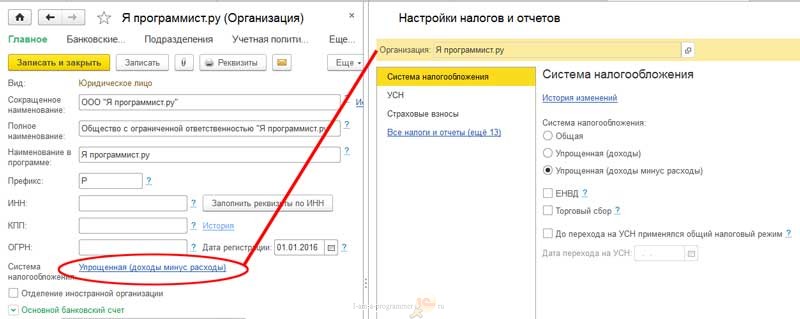
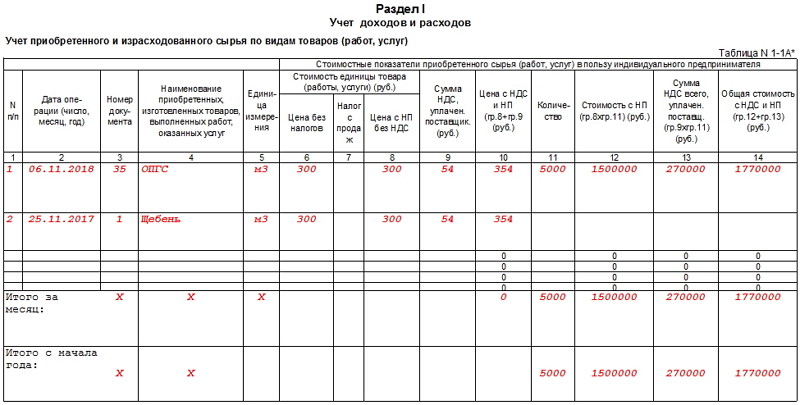

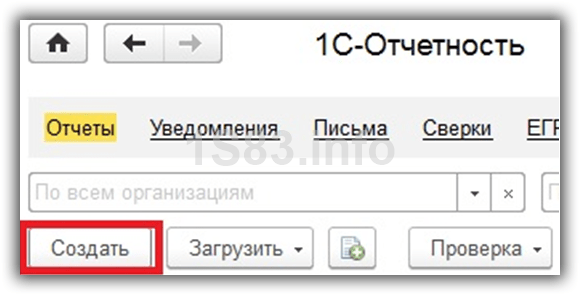
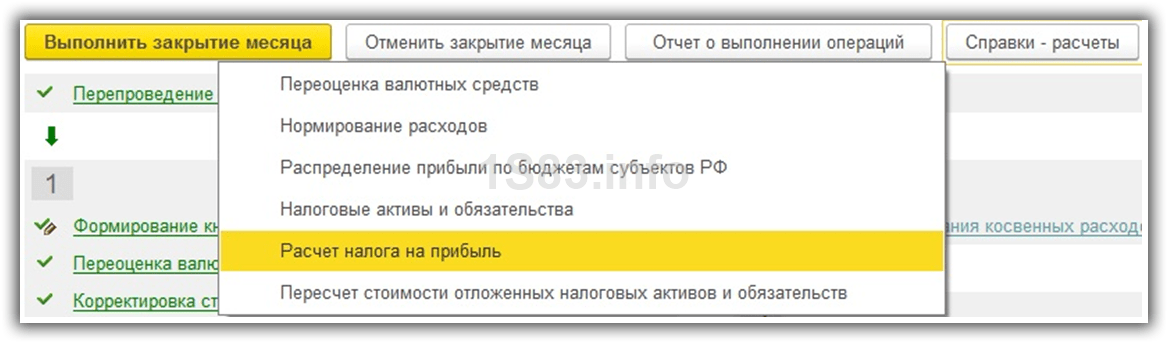
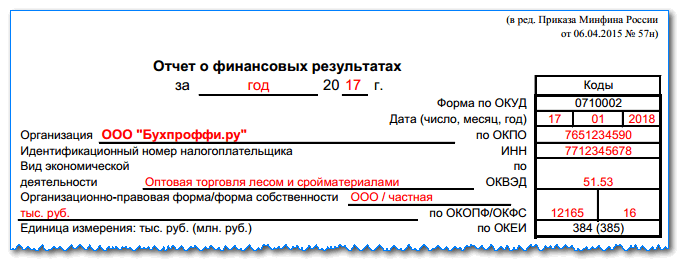
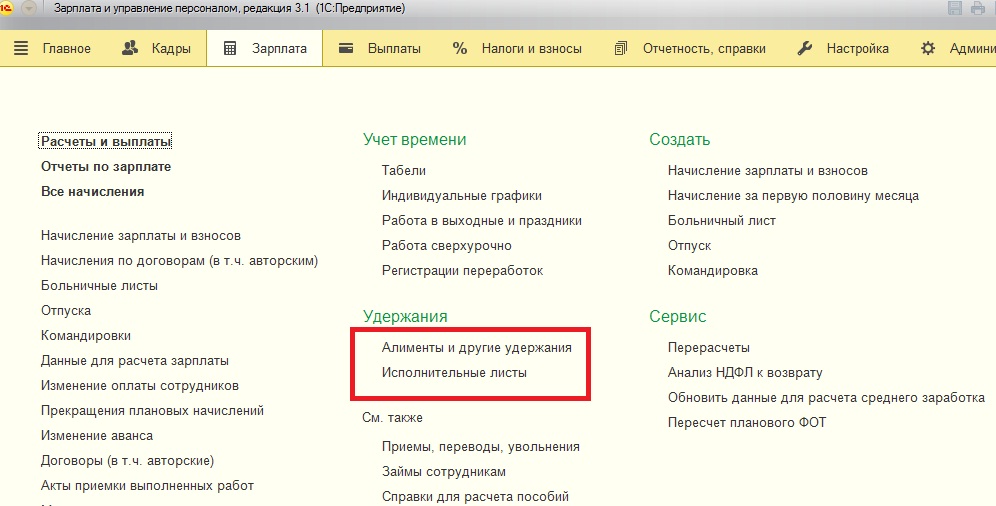


როგორ შეავსოთ ინდივიდუალური ინფორმაცია
რას ნიშნავს გაყვანილობა d 60
ჩვენ შევადგინეთ შერიგების სწორი მოქმედება
მზა პროდუქტებისა და საქონლის აღრიცხვა ანგარიშების ახალი სქემის მიხედვით
რა არის KUDiR და როგორ უნდა შეავსოთ იგი?